Avez-vous déjà souhaité faire glisser du texte sur l'écran ou zoomer lentement sur un visage dans votre vidéo ? Les images clés sont utiles dans ce cas. Même si vous êtes novice en matière de montage vidéo, vous pouvez rapidement ajouter des images-clés à vos vidéos avec Edimakor. Voyons comment procéder étape par étape.
Comment Ajouter un Repère d'Image Clé
Maintenez les touches Maj + Clic sur la chronologie à l'endroit où vous souhaitez que l'animation ou l'effet commence, puis sélectionnez « Ajouter un repère d'image clé » dans le panneau d'édition pour ajuster le mouvement, l'opacité ou les transitions. Voici comment ajouter des images clés dans Edimakor.
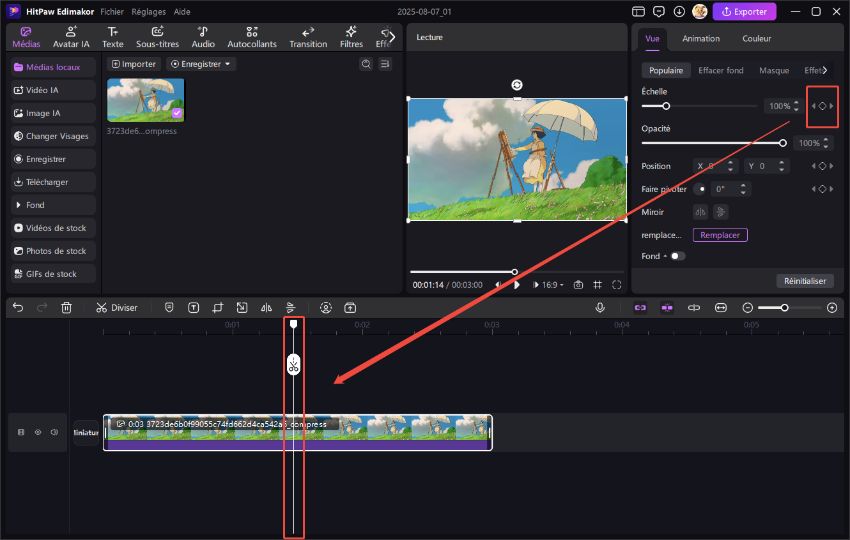
Une icône en forme de diamant apparaît sur la chronologie au moment précis où vous ajoutez une key frame dans Edimakor. Ce diamant est entièrement modifiable, ce qui en fait plus qu'un simple marqueur. En le sélectionnant, vous pouvez le déplacer, le supprimer ou même le copier-coller si nécessaire.
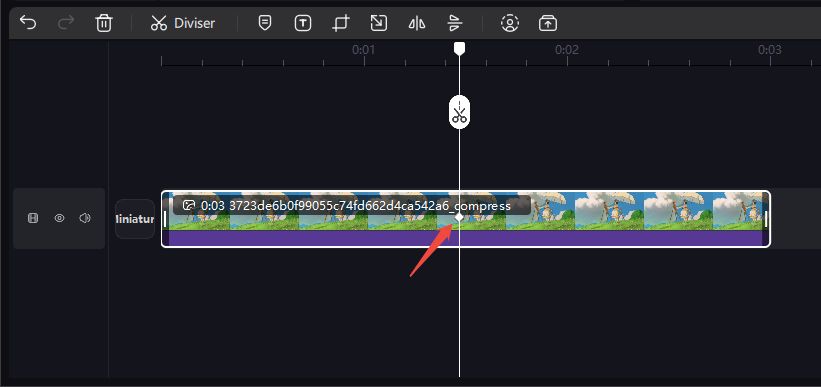
Modifiez la Ressource Après Avoir l’Ajout de l'Image Clé
Vous pouvez ensuite déterminer visuellement l'image clé sur laquelle vous travaillez dans la fenêtre des propriétés en sélectionnant l'icône de diamant, qui s'allume en violet. Lorsque vous ajustez vos keyframes animations, les deux petits boutons triangulaires adjacents constituent un raccourci pratique pour passer rapidement à l'image-clé précédente ou suivante.
Dans le panneau de contrôle situé à droite, vous pouvez facilement modifier le mouvement, la taille, l'opacité, les effets et d'autres propriétés de l'objet où se trouve l'icône de diamant violet, afin de créer des transitions et des animations fluides pour les éléments visuels de votre vidéo.
Scénarios d'Application Courants :
- Mise au point/zoom sur une zone ou une personne spécifique (pour les vidéos de type « Tuto ») ;
- Animation du mouvement d'un personnage ou d'un objet : Un personnage se déplace de la gauche vers la droite de l'écran ; le texte d'une puce glisse horizontalement ;
- Entrée et sortie de sous-titres/texte : Le texte glisse du bas de l'écran vers le haut et s'efface lentement ;
- Panorama/suivi de la caméra : Simulation d'une caméra qui suit un objet en mouvement ;
- Design d'une animation de transition : Les éléments de l'interface utilisateur glissent vers l'intérieur ou l'extérieur lorsqu'on passe d'une page à l'autre.

Keyframe un Masque :
Sélectionnez un clip et allez dans le panneau en haut à droite : Vidéos > Masque. Faites défiler vers le bas et ajustez les paramètres du masque pour chaque image clé. Vous obtiendrez un effet visuel époustouflant grâce aux images clés et au masque !

Remplacerz l'Image/Vidéo dans l'Image Clé
Vous devez d'abord choisir le clip souhaité sur la chronologie afin de remplacer une image ou une vidéo sans modifier les paramètres de synchronisation ou image cle. Ensuite, sélectionnez l'option « Vue » dans la barre de menu supérieure droite de l'interface. L'option « Remplacer le clip » se trouve dans le menu « Populaire ». Lorsque vous cliquez dessus, une petite boîte s'ouvre pour vous permettre de spécifier l'emplacement du nouveau média.
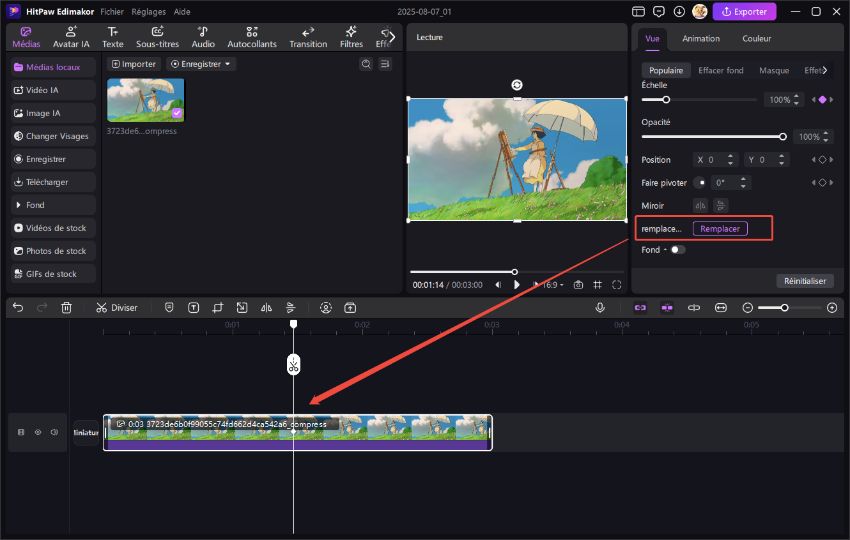
Cliquez sur « Remplacer » après avoir choisi la région de placement. Vous pouvez ensuite utiliser votre appareil pour transférer une nouvelle image ou un nouveau fichier vidéo. Tous les mouvements d'images clés et les transitions seront préservés, car la vidéo fraîchement ajoutée est placée de manière fluide à l'emplacement précis du clip précédent. Cela facilite la mise à jour des visuels sans avoir à repartir de zéro.
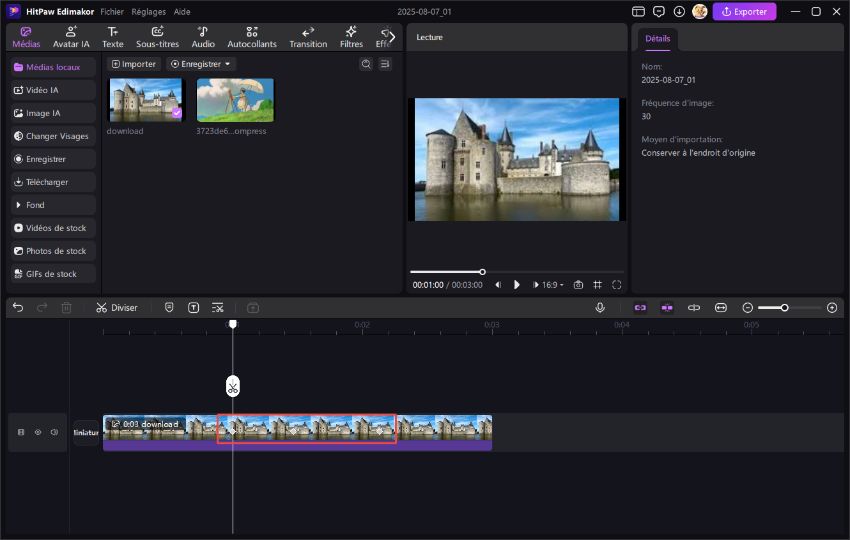
Modifiez l'Arrière-Plan Après Avoir Sélectionné une Image Clé
Choisissez le clip de clé image que vous souhaitez dans la chronologie, puis accédez au panneau Affichage situé dans le coin supérieur droit de l'écran. Vous pouvez localiser la fonction Arrière-plan sous la page « Populaire ». « Flou gaussien », « Couleur » et « Image » sont les trois modes de modification de l'arrière-plan qui sont visibles lorsque vous activez cette option.
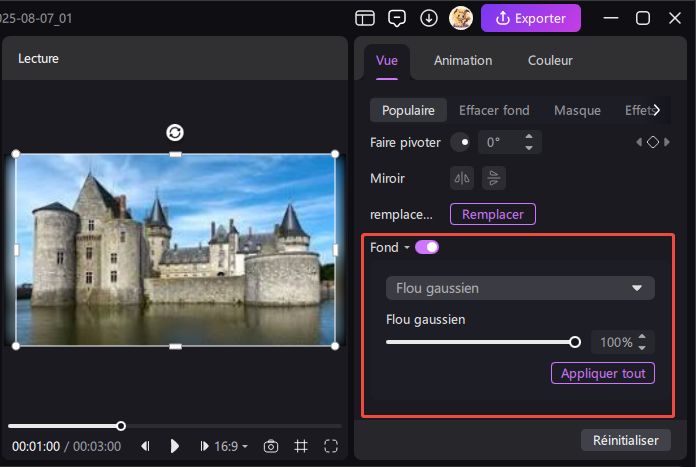
Flou gaussien: ce paramètre vous permet de modifier l'intensité du flou à l'aide d'un curseur. Pour obtenir un effet de profondeur de champ professionnel, vous pouvez soit rendre l'arrière-plan complètement flou, soit l'adoucir légèrement.
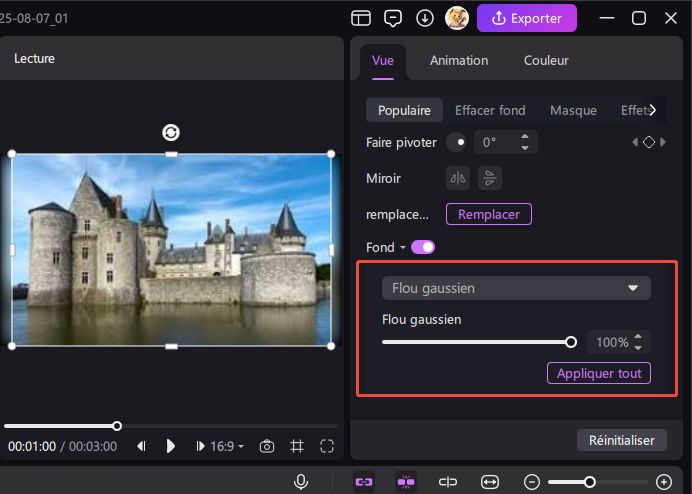
Option de couleur: Vous pouvez sélectionner et appliquer une couleur d'arrière-plan solide qui complète votre thème visuel à partir d'une palette de couleurs prédéfinies qui s'afficheront.
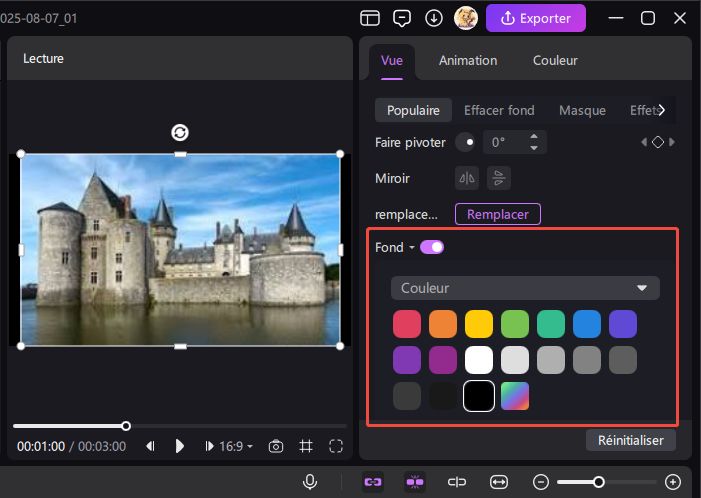
Option Image: Vous pouvez transférer une nouvelle image à partir de votre appareil ou choisir parmi les images d'arrière-plan qu'Edimakor possède actuellement. Cela permet de maintenir une cohérence esthétique ou une image de marque précise.
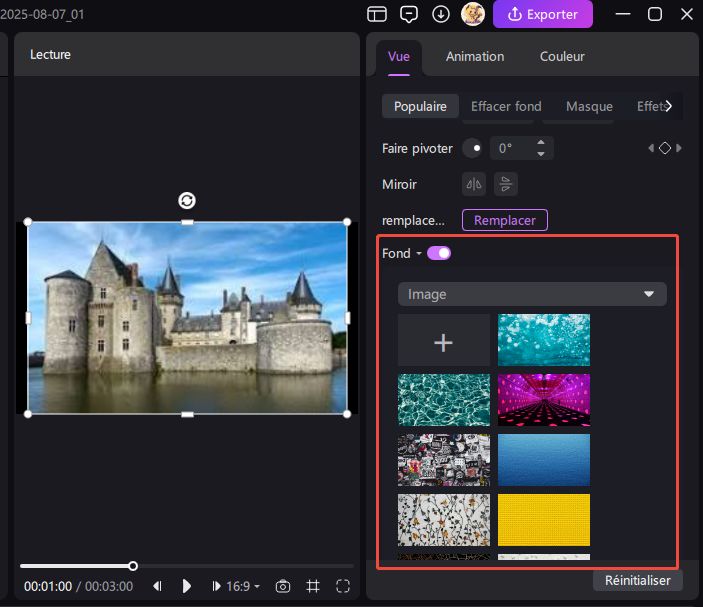
Supprimez l'Arrière-plan Tout en Conservant l'Image Clé
La sélection du clip sur la chronologie est la première étape de la suppression de l'arrière-plan tout en conservant l’image clé after effect et les données de mouvement actuelles. Ensuite, sélectionnez l'option « Vue » dans le menu de droite. Recherchez et sélectionnez l'option « Effacer fond ».
Plusieurs techniques de suppression de l'arrière-plan vous sont alors proposées. L'option « Découpage » détecte et supprime automatiquement l'arrière-plan à l'aide de l'intelligence artificielle. L'option « Découpe personnalisé » offre davantage de contrôle en permettant la sélection manuelle de la région à éliminer ou à conserver.
La technique du contour de découpe ajoute un contour stylisé autour de votre sujet. Fond flou ajoute un effet de flou à l'arrière-plan, en l'adoucissant plutôt qu'en l'éliminant complètement.
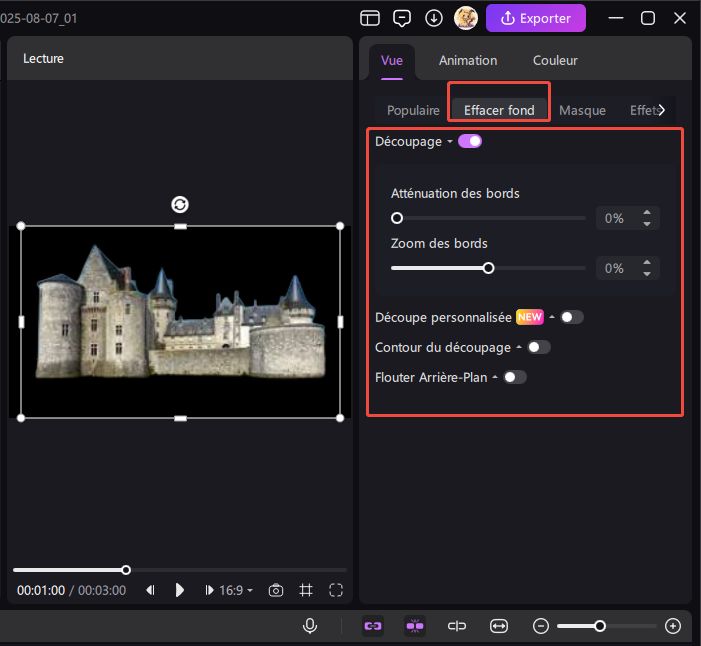
Ajoutez un Masque Tout en Conservant l'Image Clé
Commencez par choisir le clip sur la chronologie si vous souhaitez appliquer un effet de masque à une section particulière de votre film tout en conservant les images clés intactes. Cliquez sur l'option « Masque » après avoir sélectionné la section « Vue » dans le menu de droite.
Plusieurs styles de masquage sont disponibles, tels que « Rien », « Linéaire », « Miroir », « Cercle », etc. Chaque style de masque comprend des réglages de plume, de position et d'échelle. Ces paramètres vous permettent d'ajuster l'apparence et l'emplacement du masque.
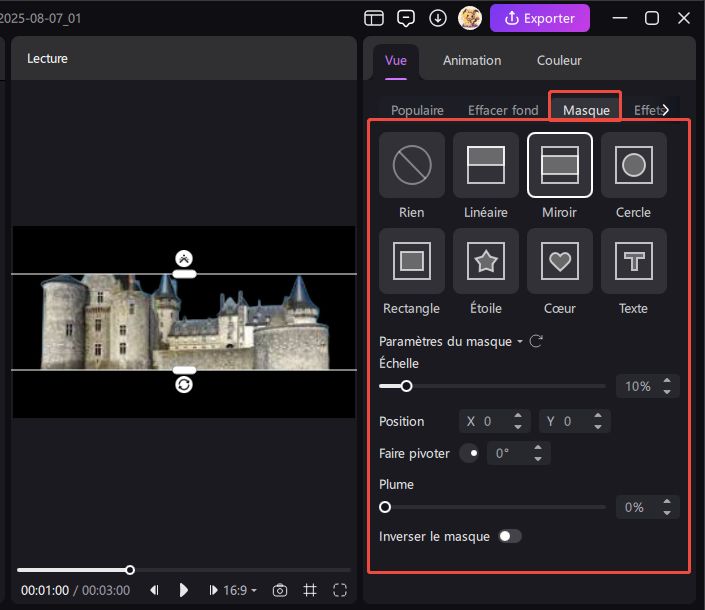
Exportez la Vidéo
Lorsque votre transition ou animation est terminée, il est temps d'exporter votre travail. Dans le coin supérieur droit de l'interface, cliquez sur le bouton « Exporter ». Sélectionnez la résolution, la fréquence d'images et le type de vidéo (MP4, MOV, etc.) qui vous conviennent le mieux. Choisissez un dossier de destination et renommez votre fichier. Pour effectuer le rendu et enregistrer votre film modifié, cliquez à nouveau sur le bouton Exporter dans le coin inférieur droit de l'écran d'exportation.
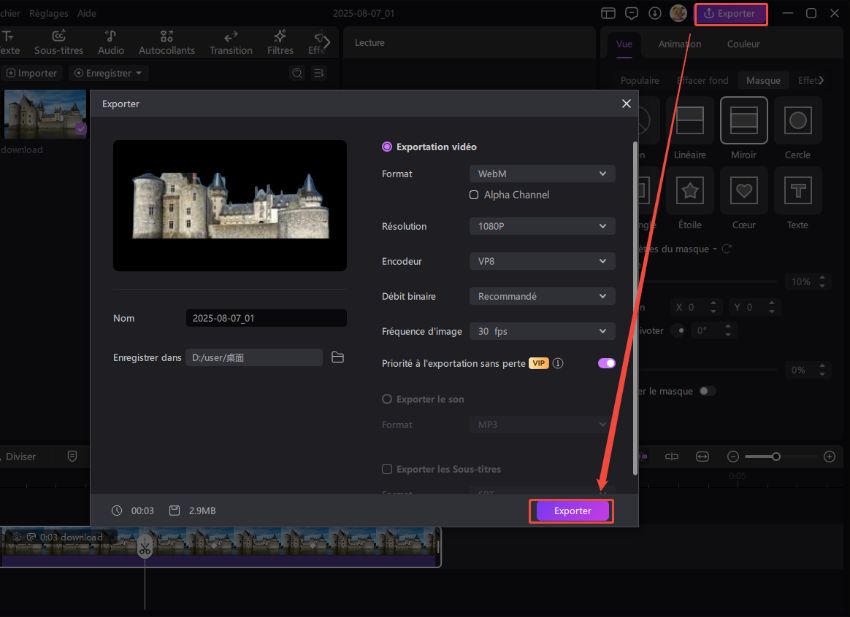
Si vous souhaitez ajouter du mouvement et de la vitalité à votre contenu, les images clés d'Edimakor changent la donne. Sans avoir besoin d'un logiciel compliqué, l'outil vous offre un contrôle créatif complet sur chaque image clé, des zooms aux effets de texte glissant. En quelques clics, vous pouvez créer vos propres animations vidéo originales en jouant avec les différentes fonctionnalités.
